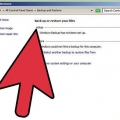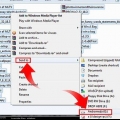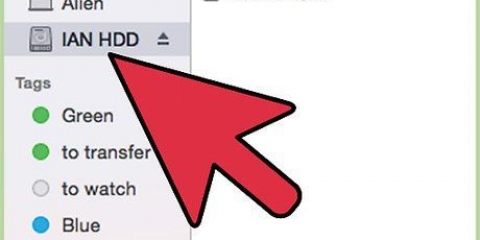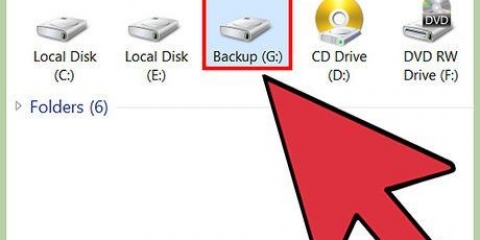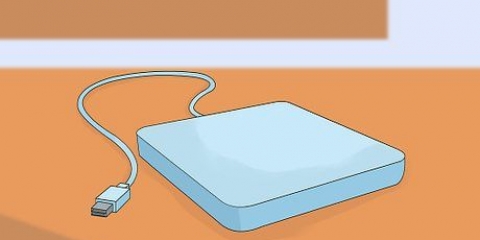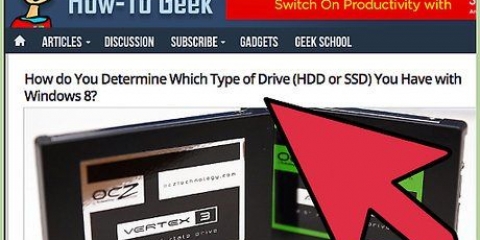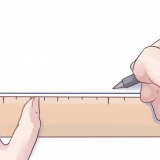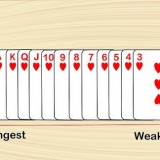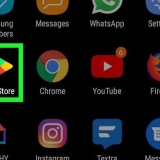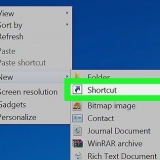Si vous connectez le disque dur principal, le câble SATA doit être connecté au premier canal SATA. Il peut être étiqueté SATA0 ou SATA1. Veuillez vous référer à la documentation de la carte mère pour des informations détaillées sur votre carte mère. Les disques secondaires doivent être connectés au prochain canal SATA disponible. L`extrémité bleue du câble se connecte à la carte mère. Le connecteur noir se branche sur la station principale (Maître), tandis que le connecteur noir se branche sur n`importe quelle station secondaire (Esclave). Définissez votre cavalier de lecteur principal en tant que maître. Le schéma des cavaliers est imprimé sur le disque dur (si correct). Si vous installez un lecteur secondaire, mais qu`il est le seul connecté au câble, il doit également être défini comme maître.
Pour réinstaller Windows, vous pouvez utiliser le guide qui convient à votre système : Windows XP Windows Vista Windows 7 Windows 8 (en anglais) Léopard (en anglais) Léopard des neiges (en anglais) Lion des montagnes (en anglais) 

Pour réinstaller Windows, vous pouvez utiliser le guide qui convient à votre système : Windows XP Windows Vista Windows 7 Windows 8 (en anglais) Léopard (en anglais) Léopard des neiges (en anglais) Lion des montagnes (en anglais)
Installation d'un disque dur
Teneur
Le disque dur est le principal emplacement de stockage pour toutes les données informatiques. Si vous manquez d`espace, l`installation d`un nouveau disque peut être la solution la plus pratique. Si votre ordinateur est en panne, vous devrez peut-être remplacer l`ancien disque dur défectueux. Dans tous les cas, il est possible de le faire soi-même au lieu d`emmener l`ordinateur chez le réparateur. Lisez la suite pour savoir comment faire cela.
Pas
Méthode 1 sur 2: Installation d`un disque dur sur un ordinateur de bureau

1. Éteindre l`ordinateur. Coupez l`alimentation avec le bouton à l`arrière. Si vous pouvez accéder à l`intérieur du PC de cette manière, il n`est pas nécessaire de débrancher tous les câbles. Si cela ne fonctionne pas, retirez les câbles nécessaires et placez le PC à un endroit où vous pouvez accéder à l`intérieur.
2. Retirer les panneaux latéraux. Vous aurez peut-être besoin d`un tournevis pour cela, mais la plupart des ordinateurs récents ont des vis que vous pouvez ouvrir à la main. Vous devrez retirer les deux panneaux pour pouvoir retirer/installer le disque dur.

3. Assurez-vous que vous n`êtes pas chargé d`électricité statique. Touchez un objet métallique (pas votre ordinateur) comme une poignée de porte pour décharger toute électricité statique.
4. Assurez-vous que vous êtes à la terre. Si l`ordinateur est toujours branché (mais que l`alimentation est coupée), vous pouvez vous mettre à la terre en touchant le métal du boîtier. Sinon, il est important de vous mettre à la terre avant de travailler à l`intérieur de l`ordinateur pour éviter qu`une charge statique n`endommage les composants de votre ordinateur.
5. Retirez l`ancien disque dur (si présent). Si vous retirez un ancien disque dur, assurez-vous que tous les câbles sont déconnectés de la carte mère et de l`alimentation. Desserrez les vis des deux côtés du lecteur et retirez-le du boîtier.
Vous devrez peut-être retirer d`autres câbles et composants pour accéder au disque dur si le boîtier est petit.
6. Mettez votre nouveau disque dans le boîtier. Retirez le nouveau disque dur de l`emballage antistatique et glissez-le dans le logement approprié. Cela peut parfois demander un certain effort, alors soyez prudent et alignez les trous de vis avec le boîtier.
Si vous le pouvez, utilisez un cadenas avec un peu d`espace autour. Cela permet une plus grande circulation d`air qui maintient le système plus frais, mais ce n`est pas essentiel.
sept. Fixez le disque dur. Une fois le lecteur installé, fixez-le dans le boîtier à l`aide des vis fournies (ou celles que vous aviez déjà). Idéalement, vous devriez utiliser deux vis de chaque côté du disque dur pour cela. Si le disque dur n`est pas correctement installé, il peut vibrer et provoquer du bruit. De plus, cela peut endommager le disque.
Serrez les vis fermement mais n`en faites pas trop car vous pourriez également causer des dommages.

8. Connectez un disque dur SATA à la carte mère. Les disques durs les plus récents utilisent des câbles SATA, qui sont fins et ressemblent à des câbles USB. Utilisez un câble SATA pour connecter le disque dur à la carte mère. Les câbles SATA peuvent être connectés dans les deux sens.
9. Connectez un disque dur PATA (IDE) à la carte mère. Les lecteurs IDE sont d`un type plus ancien et peuvent être reconnus par les longues rangées de broches à l`arrière. Les lecteurs IDE sont connectés avec un câble IDE large et plat. Habituellement, ce câble est de couleur grise.
dix. Connectez l`alimentation au disque dur. La plupart des alimentations plus récentes ont des prises SATA, mais les alimentations plus anciennes n`ont généralement que des prises Molex à 4 broches. Si c`est le cas et que vous souhaitez toujours installer un disque SATA, vous aurez besoin d`un adaptateur Molex vers SATA. Les lecteurs IDE utilisent le connecteur Molex.
Assurez-vous que toutes les connexions sont serrées. Vérifiez qu`aucun des câbles ne peut se détacher en les remuant un peu.
11. Fermez à nouveau votre ordinateur. Replacez les panneaux latéraux sur le PC et reconnectez l`ordinateur. Allumez l`alimentation, puis votre ordinateur.

12. Terminer l`installation. Une fois que tout est connecté et que l`ordinateur fonctionne à nouveau, vous devrez terminer l`installation du disque dur depuis votre PC. Si vous avez remplacé le lecteur principal, vous devrez réinstaller le système d`exploitation. Si vous avez ajouté un lecteur, vous devrez formater le lecteur avant de pouvoir l`utiliser.
Pour réinstaller OS X, vous pouvez utiliser le guide qui convient à votre système :
Pour formater votre disque dur, vous pouvez ce guide utiliser pour tous les systèmes.
Méthode 2 sur 2: Installation d`un disque dur dans un ordinateur portable
1. Éteignez votre ordinateur portable. Éteignez complètement votre ordinateur portable (pas en mode veille). Retournez la machine et retirez la batterie. Cela aidera à prévenir les chocs électriques.
2. Ouvrez le capot du disque dur. Vous pouvez le trouver au bas de votre ordinateur portable. Vous avez besoin d`un petit tournevis cruciforme pour dévisser le panneau. Vous pouvez reconnaître le panneau car il a un logo de disque dur imprimé à côté.
Il n`y a presque pas d`ordinateur portable pouvant contenir plus d`un disque dur. Un ordinateur portable haut de gamme peut accueillir deux. En supposant 1 disque dur, il est nécessaire de réinstaller le système d`exploitation après avoir inséré le nouveau disque.

3. Assurez-vous que vous n`êtes pas chargé d`électricité statique. Touchez un objet métallique (pas votre ordinateur) comme une poignée de porte pour décharger toute électricité statique.

4. Dévissez le disque dur. Selon votre ordinateur portable, il peut être nécessaire de retirer 1 ou plusieurs vis pour retirer le lecteur. Tous les disques durs ne sont pas fixés avec des vis.
5. Tirez sur le ruban pour libérer le disque. Le disque dur se rétractera d`environ un pouce, vous permettant de le retirer du boîtier. Stockez l`ancien disque dur dans un endroit sûr au cas où vous souhaiteriez en récupérer des données.
6. Insérez le nouveau disque dur. Assurez-vous de bien mettre le lecteur dans le boîtier. Une fois le disque dur en place, poussez-le fermement dans les contacts. Ne forcez rien, sinon vous pourriez endommager les contacts. Si le disque dur est complètement sécurisé dans le boîtier, serrez les vis.
sept. Fermez à nouveau l`ordinateur portable. Une fois le disque dur installé, remettez le couvercle du disque en place et remplacez la batterie. Assurez-vous que tous les panneaux sont serrés et verrouillés. Vous devrez maintenant préparer le nouveau disque dur pour pouvoir l`utiliser :
Pour réinstaller OS X, vous pouvez utiliser le guide qui convient à votre système :
Pour formater votre disque dur, vous pouvez ce guide utiliser pour tous les systèmes.
Des astuces
- Soyez conscient de l`électricité statique lorsque vous commencez à travailler sur les composants de votre ordinateur. Utilisez un bracelet antistatique ou touchez la vis d`un interrupteur d`éclairage mis à la terre avant de toucher l`intérieur d`un PC, ses composants et ses câbles.
- Les disques durs développent de la chaleur lorsqu`ils sont allumés. Si votre ordinateur dispose de plusieurs baies de disques durs, disposez les disques de sorte qu`il y ait suffisamment d`espace pour que l`air de refroidissement puisse circuler dans votre système.
Articles sur le sujet "Installation d'un disque dur"
Оцените, пожалуйста статью
Similaire
Populaire